概要
複合調査の機能を使用すると、作業現場の測量を小さなセクションで飛行およびアップロードして他の測量データとマージ(合成)し、作業現場全体の最新ビューを形成できます。
測量データを取得するための現場作業時間を削減し、作業現場全体をより頻繁に確認することが可能になります。この記事では以下の詳細手順などを掲載しています。
A:測量データをマージ(合成)する場合
B:複合調査を再合成する場合
C:複合調査を名称変更または削除する場合
D:複合調査を表示(確認)・共有する場合
E:複合調査でできること
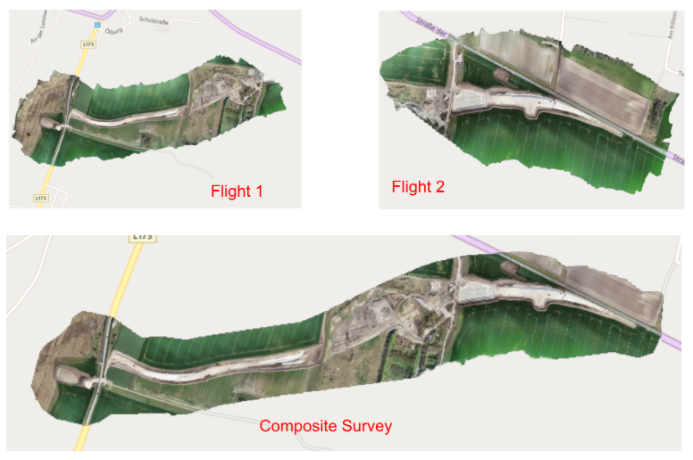
≪注意≫複合調査の測量データ等を編集したい場合は、マージする前の測量データを編集してください。
上記の例では、Composite Surveyの画像左側の測定データを編集したい場合は、マージ前のFlight1で編集します。編集が完了するとComposite Surveyにその編集内容が反映されます。
詳細
A:測量データをマージ(合成)する場合
|
A-1.データセットを検索する検索窓をクリックすると「データセットのマージ」ボタンが表示されます。「データセットのマージ」をクリックします。
・データセットに、オルソ写真または地形データが含まれている必要があります ・同じサイト内にある測量データがマージ対象です ・マージ可能なデータセット数は25件まで です |
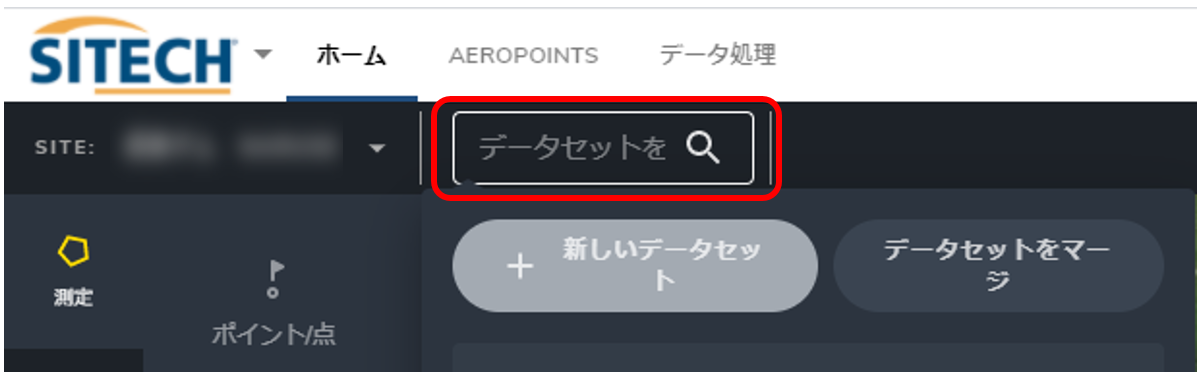 |
|
A-2.「マージするデータセットを選択します」という画面が表示されます。チェックボックスでマージしたい測量データを含む「データセット」を選択します。選択したら右下の「続行」をクリックします。
・検索窓を利用して対象を絞ることが可能です |
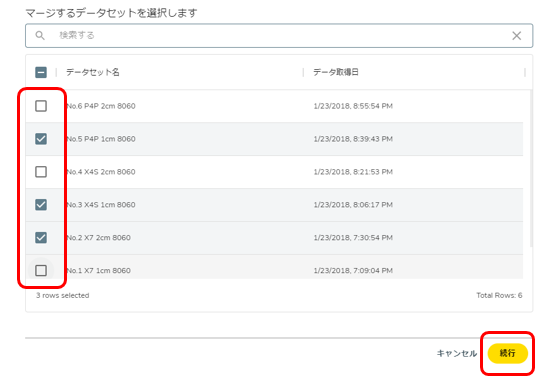 |
|
A-3.複合調査の日時を設定することが可能です。 左のカレンダーで年月日を、右の数字で時分秒を設定できます。
・日時の初期設定:サイトのタイムゾーンが使用され、マージされるデータのうち最新の日時が使用されます ・複合調査の名称を変更することができます |
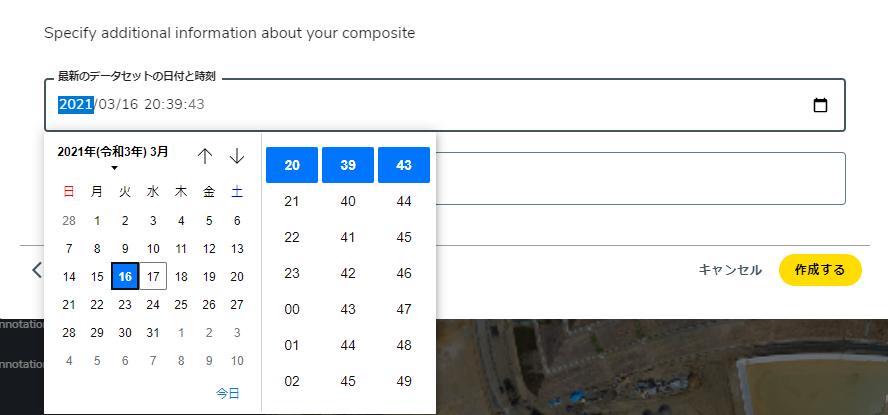 |
|
A-4.「作成する」をクリックして完了です。
・マージが正常に完了すると、右画像のようなポップアップが表示されます ・生成した複合調査は、他の測量データとともにドロップダウンリストに表示されるようになります |
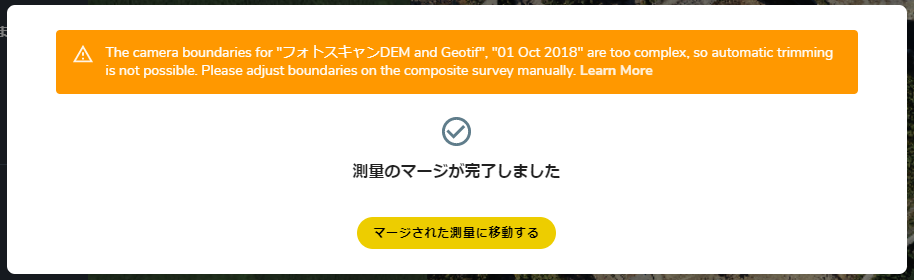 |
B:複合調査を再合成する場合
|
B-1.すでに合成した複合調査の、データセットを再合成することができます。作成した複合調査の右側にあるマージ「
・追加の測量データをマージ(合成)する ・すでにマージ(合成)した測量データを削除する 2つの編集タイプが可能です。 |
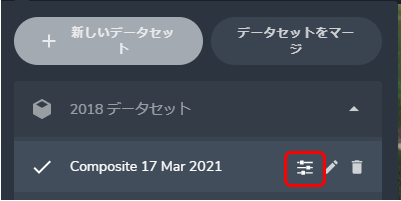 |
|
B-2.測量データの左横にある、チェックボックスで合成したいデータを選択します。選択できたら、右下の「続行」ボタンをクリックします
|
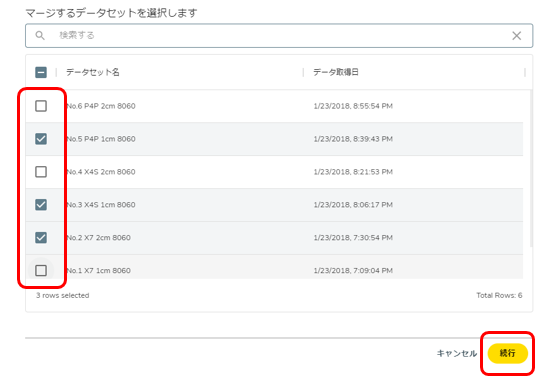 |
|
B-3.データセットの日時・名称を確認し、問題なければ「変更する」をクリックします |
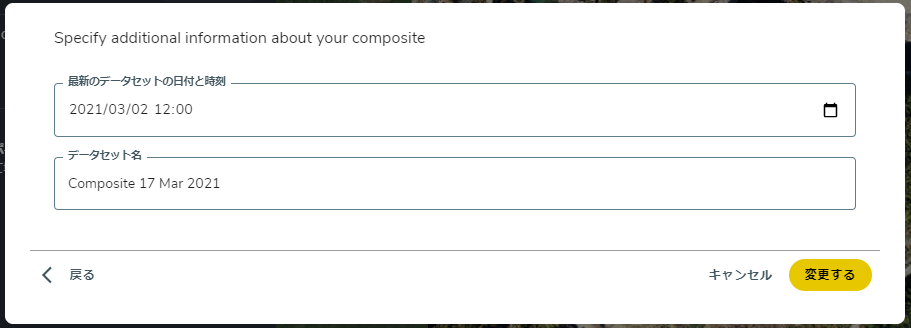 |
C:複合調査を名称変更または削除する場合
すぐに変更等が反映されない場合は、ブラウザの更新を実行してください。
| C-1.作成した複合調査の名称を変更することができます。作成した複合調査の右側にある編集「 |
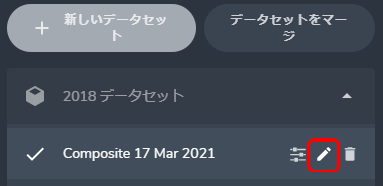 |
|
C-2.名称の編集ができるようになります。編集できたら「保存」をクリックします。
・画面右側に表示している写真の再読み込みが完了すると、編集した名称に表示が切り替わります。 |
 |
|
C-3.作成した複合調査を削除することができます。作成した複合調査の右側にある削除「 |
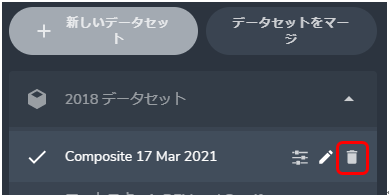 |
|
C-4.確認メッセージが表示されます。 |
|
D:複合調査を表示(確認)・共有する場合
1つの表示方法と、3つの共有方法について紹介します。
| D-1.表示(確認)するには、当該複合調査を選択します。検索も可能です。 | 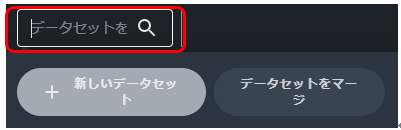 |
|
D-2.CREWオプションをご利用の場合は、画面左側で「CREW」タブを選択します。
対象の測量データが正しいことを確認できたら「CREWリンクを作成する」をクリックします。
※CREWリンクオプションについて ・チームサイテック各社さま:こちらのヘルプサイト記事で紹介しています ・エンドユーザーさま:恐れ入りますが、販売代理店にご相談ください |
|
|
D-3.「レポート」をクリックして「PDFレポート」を作成することができます。 このとき、画面左側にはPDFファイルのプレビューが表示されますので、画面左側の表示内容を確認しながら、表示する項目を選択してください。 |
|
| D-4.画面の最下部右側にある「PDFマップをエクスポート」ボタンをクリックします。地図をPDFファイルで出力することができます。 | 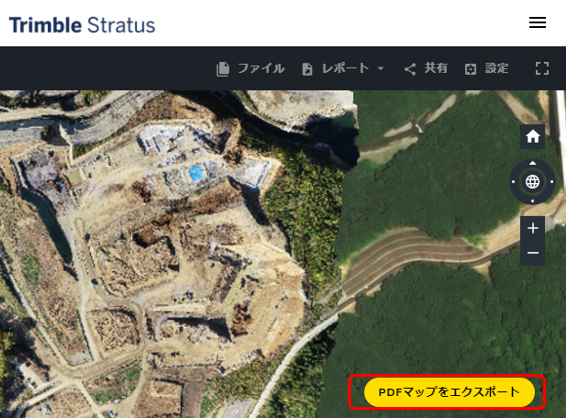 |
E:複合調査でできること
|
E-1.「測定」ができます。 他のデータセットと同様に、以下の測定が可能です。 ・スマートボリューム ・参照レベルボリューム ・体積比較 ・カスタムベースボリューム
≪注意≫複合調査を測定する場合、合成前測量データの境界線にかかわらず測定することは可能ですが、その精度は、ベースとなる合成前の測量データの精度・合成部分の重なり具合などに依存する点にご留意ください。同様に、ズームレベルもベースとなる合成前の測量データに依存します。同一レベルに近づけるためには、同じドローン・カメラを利用し、同じ高度から撮影する等の対策が必要です。 |
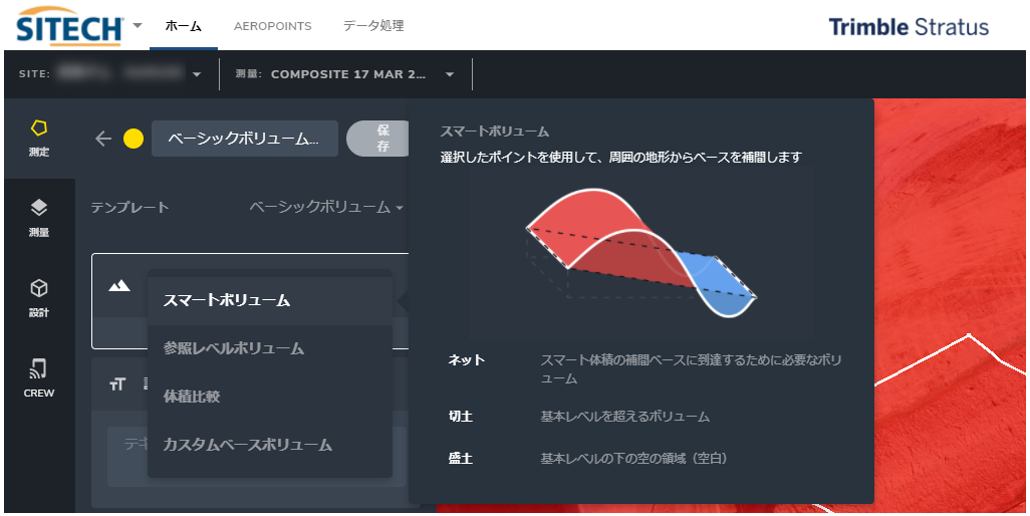 |
|
E-2.「設計」を追加できます。 設計データを複合調査に追加して測定することができます。 |
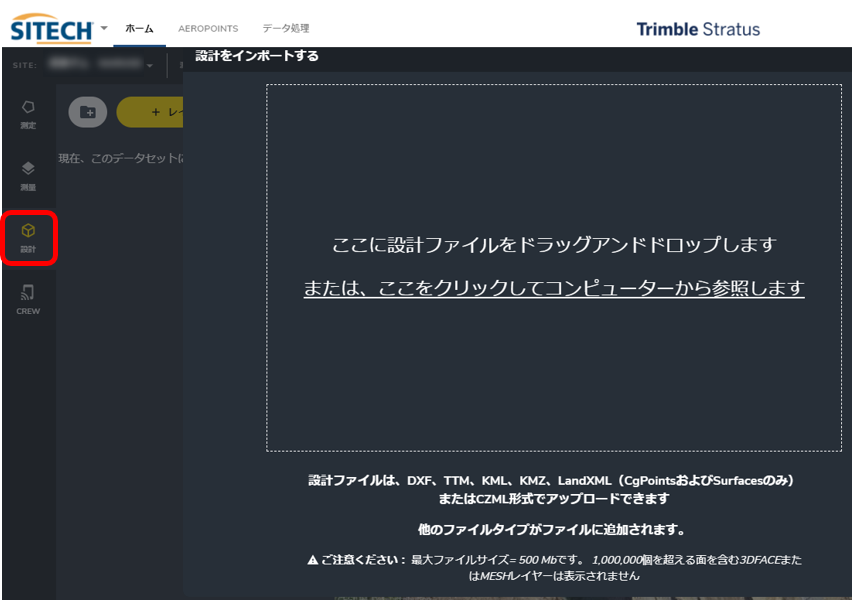 |
|
E-3.各種「ファイル」のエクスポートができます。 画面右上にある「ファイル」をクリックするとすべてのファイルタイプのデータが表示されます。 特定のファイルタイプ(例:3Dモデル)をクリックすると該当タイプのファイルのみが表示されます。
エクスポートしたい対象ファイルをクリックすると「ダウンロード」ボタンが表示されますので、ダウンロードを実行してください。 |
|

 」をクリックします。
」をクリックします。 」をクリックします。
」をクリックします。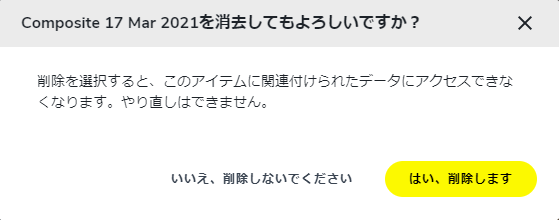
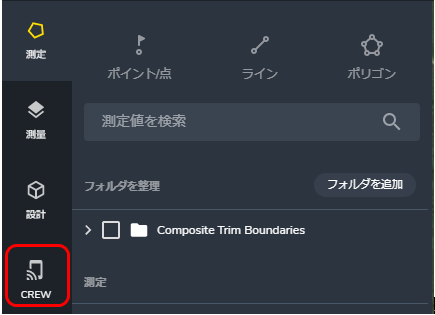
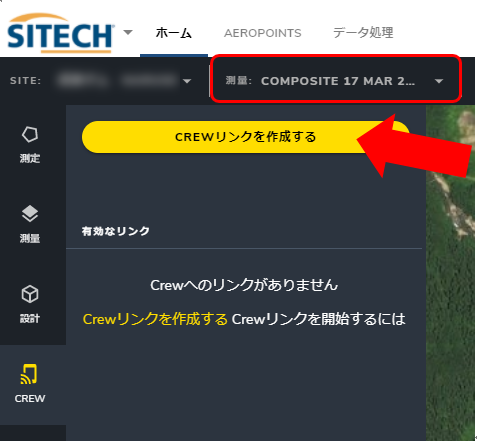
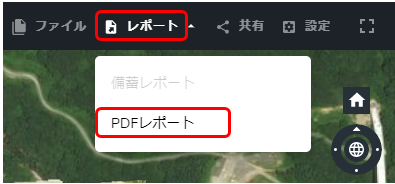
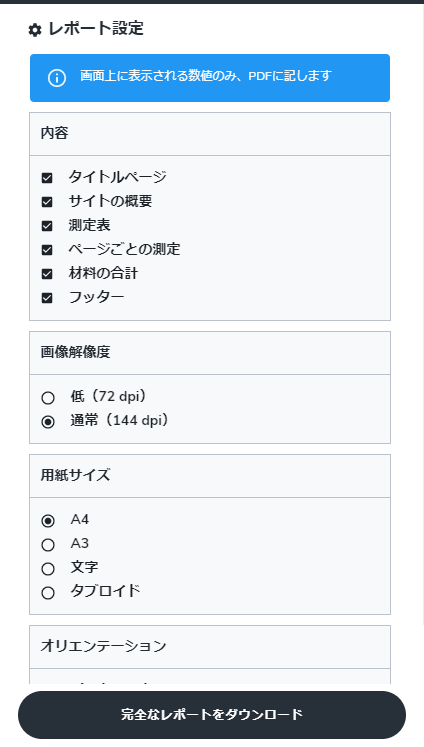
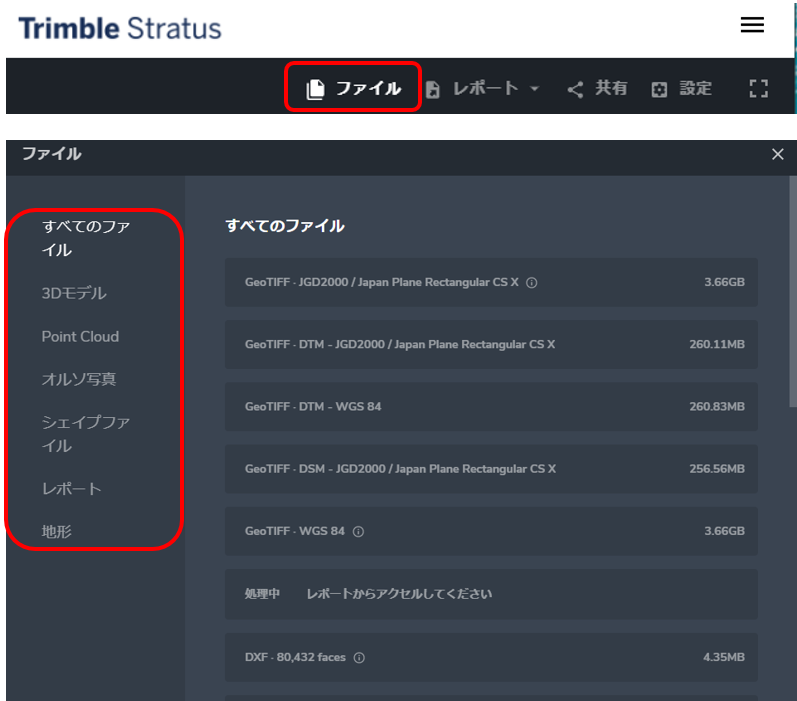
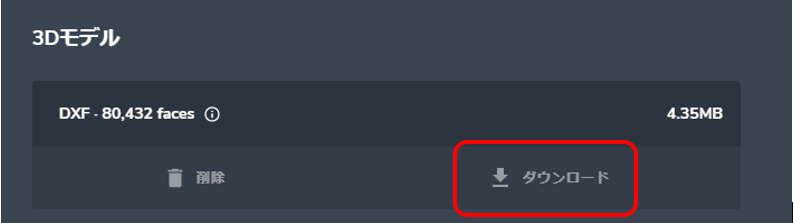
コメント
0件のコメント
サインインしてコメントを残してください。